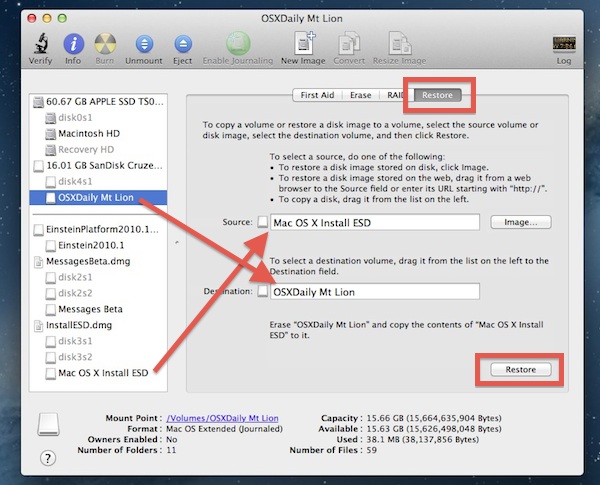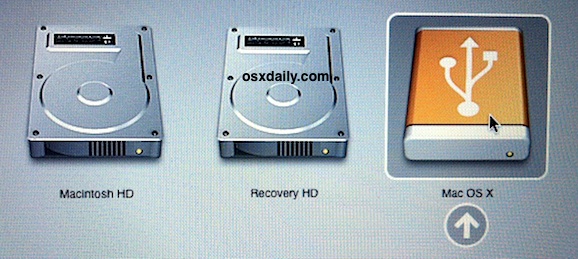Новая операционная система OS X 10.8 Mountain Lion будет распространятся исключительно через Mac App Store — способ не новый, до этого Apple уже проделала такое с OS X Lion и вроде бы без особых проблем. К счастью, дистрибутив OS X 10.8 позволяет создать загрузочную USB флешку или записать его на внешний жесткий диск и в дальнейшем использовать его для установки системы без необходимости подключаться к Интернету и тянуть почти 4 гигабайта данных. Как это сделать, читайте далее…
Новая операционная система OS X 10.8 Mountain Lion будет распространятся исключительно через Mac App Store — способ не новый, до этого Apple уже проделала такое с OS X Lion и вроде бы без особых проблем. К счастью, дистрибутив OS X 10.8 позволяет создать загрузочную USB флешку или записать его на внешний жесткий диск и в дальнейшем использовать его для установки системы без необходимости подключаться к Интернету и тянуть почти 4 гигабайта данных. Как это сделать, читайте далее…
Чтобы создать загрузочный USB-диск Вам нужно:
1. Скачать OS X 10.8 Mountain Lion и создать DMG-файл, для этого:
- Скачать OS X 10.8 Mountain Lion из Mac App Store;
- Переходим в /Applications/ и щелкаем правой кнопкой мыши на «Install Mac OS X Mountain Lion.app», выбираем «Показать содержимое пакета»;
- Открываем «Contents», затем открываем «SharedSupport» и ищем файл с именем «InstallESD.dmg»;
- Дважды щелкаем на InstallESD.dmg, чтобы монтировать на рабочий стол «Mac OS X Install ESD».
Если Вам не хочеться проделывать эти действия, вы всегда можете скачать готовый DMG-образ OS X 10.8 на любом трекере, к примеру на Rutracker.
2. Создаем загрузочный диск OS X 10.8 Mountain Lion, для этого:
- Запускаем Дисковую утилиту (Disk Utility) и вставляем USB флешку или внешний диск, объемом не менее 4Гб;
- Выбираем наш USB-диск в меню слева и нажимаем «Стереть» на вкладке, выбираем файловую систему «Mac OS X Extended (журнальный)», затем нажимаем на кнопку «Стереть»;
- После окончания выберите отформатированный диск в слева и нажмите на кнопку «Восстановить»;
- Перетащите ранее установленный «Mac OS X Install ESD» в пункт «Источник»;
- Перетащите ваш отформатированный диск в раздел «Назначение» и нажмите кнопку «Восстановить»;
Убедитесь, что вы перетащили именно тот USB-диск, который хотели использовать для создания загрузочного диска OS X 10.8 Mountain Lion, иначе вы потеряете все данные на своем USB-диске. Если все верно, введите пароль администратора и процесс создания начнется, это может занять некоторое время в зависимости от скорости вашего Mac, примерно 20-30 минут.
После окончания процесса, перезагрузите Mac и удерживайте нажатой клавишу Option для вызова меню загрузки:
Выберите оранжевый значек «Mac OS X» и попадете в программу установки OS X 10.8 Mountain Lion. Продолжить, принять, установить, ждем… и вот у вас уже установленна новая OS X 10.8 Mountain Lion.